Урок 2. Установка «WordPress»

Здравствуйте, уважаемые читатели моего блога!
Сегодня мы свами будем устанавливать WordPress на локальный сервер Денвер. Если вы не изучали урок по установке «Денвер», то советую сделать это прямо сейчас! Сам движок выкладывать здесь я смысла не вижу, потому как он регулярно обновляется, и последнюю версию вы всегда можете скачать на официальном сайте.
Как установить WordPress на денвер?
1. Переходим на сайт mywordpress.ru.
2. Нажимаем вкладку «Скачать русский WordPress» и скачиваем последнюю версию.
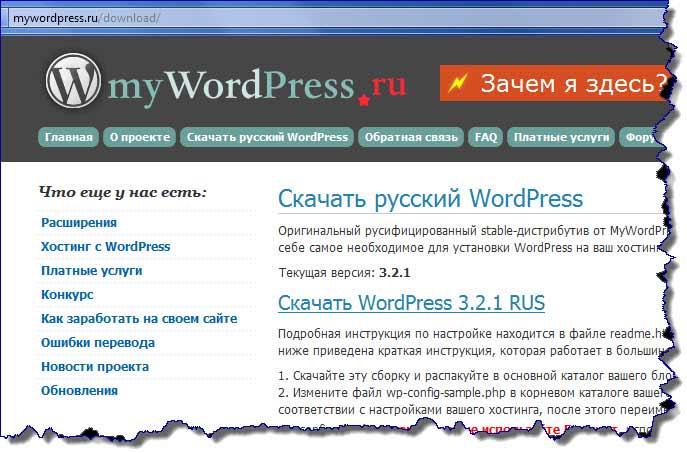
3. Теперь нам необходимо извлечь файлы из скаченного архива.
4. Идем в папку с установленным «Денвером». В нашем случае это: D:\Server\home\localhost\www. Создаем здесь папку «Blog» и в нее распаковываем все файлы из нашего архива.
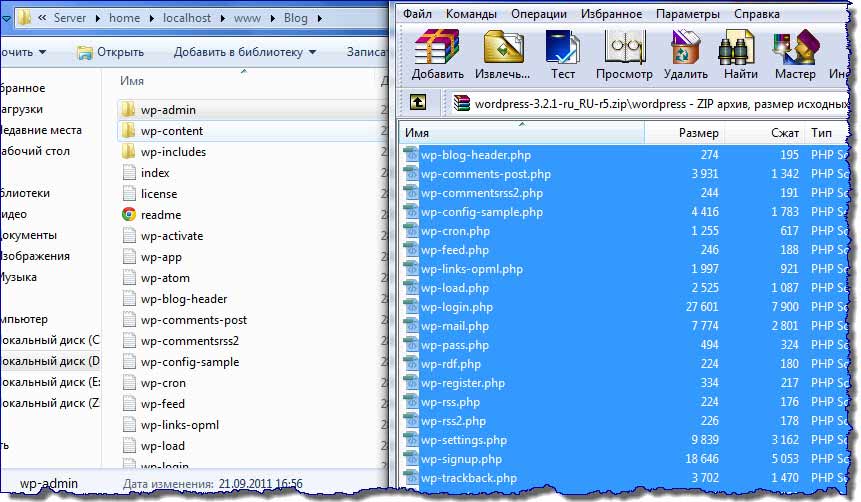
5. Теперь нам необходимо создать базу данных и пользователя для нашего блога. Убедитесь, что «Денвер» у вас запушен. Откройте браузер и в его строке введите адрес: http://localhost/tools/phpmyadmin/. В поле «Create new database» введите имя будующей базы, например «Blog», и нажмите «Create». Таким образом, мы создали базу данных для нашего блога.
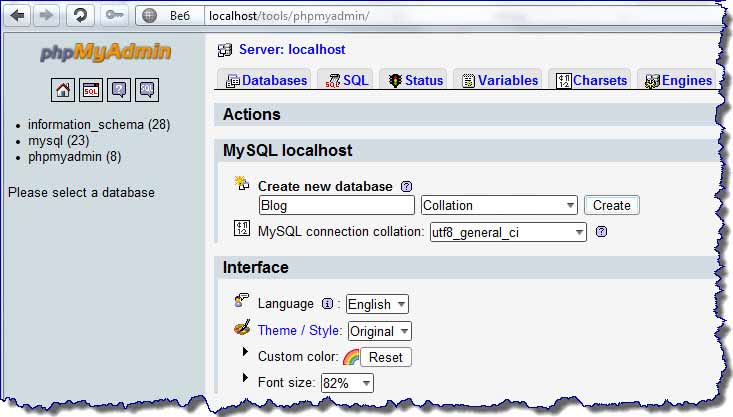
6. Теперь нам необходимо создать пользователя для нашей базы. Переходим во вкладку «Privileges» и нажимаем «Add a new User».
7. В открывшемся окне заполняем поля: — User name: admin — Host: Localhost — Password: 1234 — Re-type: 1234 Обращаю ваше внимание, что в поле «Host» необходимо указать «Localhost», а остальные поля можете заполнить по своему усмотрению. Чтобы не путаться, рекомендую сделать как у меня. В любом случае, на реальном сервере мы эти данные будем изменять.
8. В графе «Database for user» отмечаем галочкой поле «Grant all privileges on database «Blog»». Таким образом, мы назначаем привилегии новому пользователю на нашу базу «Blog».
9. В блоке «Global privileges» нажимаем «Check All», этим мы разрешаем создаваемому пользователю выполнять все действия с базой. Далее нажимаем «Go».
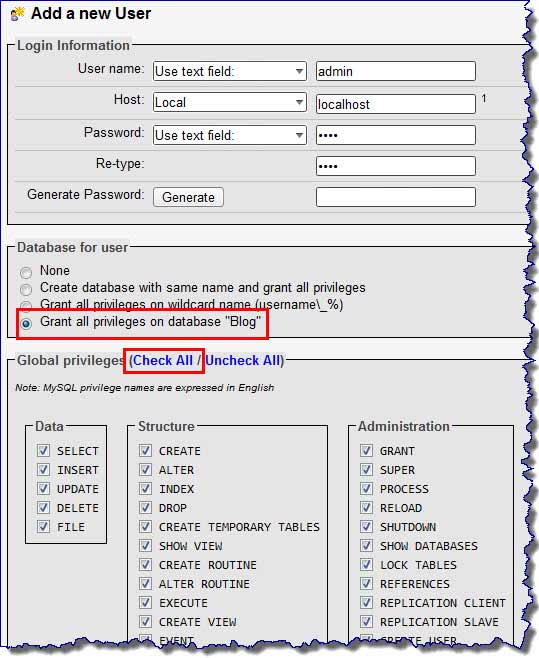
Все, наша база и пользователь созданы. Теперь переходим к установке «Wordpress»:
10. В строке браузера набираем адрес: «localhost/blog/». В появившемся окне нажимаем «Create a Configuration File». То есть мы создаем конфигурационный файл (wp-config.php) для нашего блога.
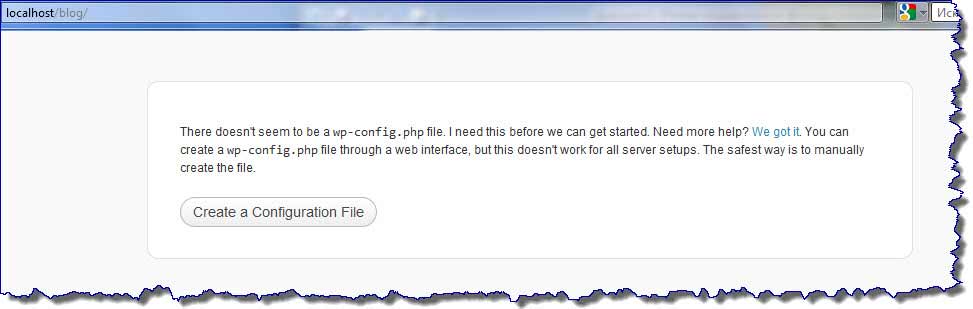
11. Нам открывается приветственное окно, нажимаем «Let’s go!».
12. В следующем окне заполняем поля: — «Database Name» (имя нашей базы данных) – «Blog» — «User Name» (имя пользователя) – «admin» — «Password» (пароль) – 1234 — «Database Host» — «localhost» — «Table Prefix» — wp_
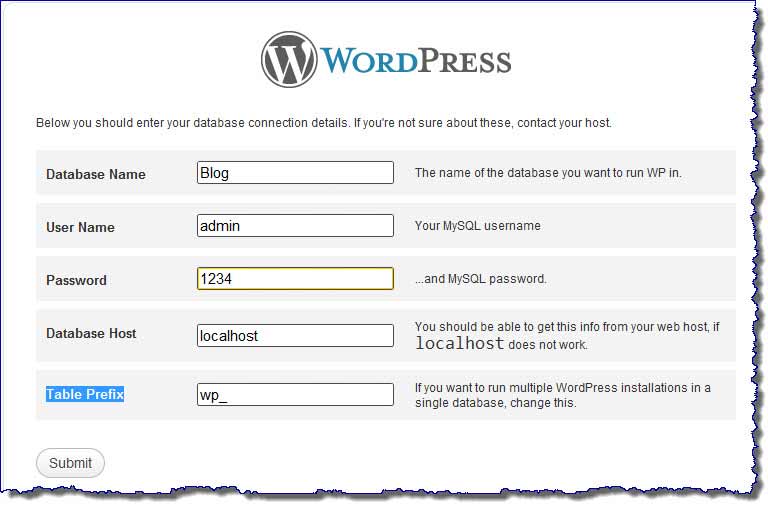
13. Все, нажимает «Submit» (далее). В открывшемся окне нажимаем «Run the install» (начать установку).
14. В открывшемся окне заполняем поля: — заголовок сайта; — имя пользователя (я ввел «admin»); — пароль (я ввел 1234); — ваш e-mail. Обратите внимание на наличие галочки напротив поля «Позволить поисковикам, таким как Google, Яндекс и Technorati индексировать содержимое моего блога». Она должна стоять!
15. Нажимаем «Установить WordPress». После завершения установки нажимаем «Войти». Все, ваш блог успешно установлен, с чем я вас и поздравляю!
На этом урок завершен, в следующем уроке мы познакомимся с административной панелью нашего блога.
Кроме этого,на моем блоге регулярно выходят другие статьи на тему ведения, продвижения и монетизации блога.
Поэтому не пропустите, подписывайтесь на рассылки моего блога.
Мой видеоурок: Как установить WordPress на Денвер
Если Вы хотите создать свой блог, но не знаете как, то рекомендую Вам скачать мой бесплатный видеокурс «Создание блога на WordPress». Подробности в статье «Как создать блог?». В видеокурсе имеется вся информация от установки WordPress на Денвер, до переноса блога на реальный хостинг и его настройки.
С уважением, Александр Бобрин

Поделись с друзьями:
Обратите внимание:
Похожие статьи
© 2024 Блог Александра Бобрина. Создание сайта и заработок в интернете · Копирование материалов сайта без разрешения запрещено
Политика конфиденциальности | Пользовательское соглашение

На 15 пункте нажимаю «Установить WordPress» — открывается чистая страница с лого WordPress, и ничего более. (Повторил 3 раза весь путь с нуля — то же самое).
Отступление от плана было одно — «вариант запуска сервера» — 2, т.е. без создания виртуального диска призагрузке ОС.
Теряюсь в догадках, что не так сделал.
Скачайте ещё раз архив с WordPress и попробуйте установить снова. Если не получится, то сделайте пункт 2.
Привет) что то у меня не выходит с 10 пунктом...вот что там написано: Ошибка установления соединения с базой данных
Это значит, что либо имя пользователя и пароль в РГ-config.php файл неправильно или не может связаться с сервером базы данных на локальный . Это может означать, сервер базы данных вашего хоста не работает.
Что вам нужно сделать: 1) Проверить правильность ввода данных к базе. 2) Удалить и создать заново базу. 3) Можете попробовать вручную создать файл wp-config.php и внести все необходимые данные.
Нее, не надо вручную создать файл wp-config.php. Не поможет. Налицо же ошибка создания Б/Д. Лучше удалить старую и создать новую.
Прочитав такие комментарии Катюшки, даже страшно становится браться за создание сайта — вот ведь сколько ошибок и мало что получается человека.
Но, посмотрим, добъётся ли Катюшка результатата?
Татьяна, Вы путаете. Это не создание собственно сайта. А создание сайта на Денвере, в который включено пять программ. Чувствуете разницу?
Спасибо) Уже все получилось)
Огромное СПАСИБО!!! Около часа на вашем блоге и ... «королева в восхищении!») Всё прозрачно, никакой мутной водицы,столько полезных ископаемых! Сейчас всю трёхнедельную несуразицу снесу со своего Деневера и начну сначала, с ВАШЕЙ помощью. Спасибо! Откоментирую когда получится.
Рада за нику и за Катюшку!
У девчат всё получается! А неужели же я хуже? Да с помощью уроков Бобрина — теперь горы сверну.
Очень подробно.Ясно.Понятно.
Есть схемы действия.
Четкий алгоритм.
Подробно рассказали, спасибо! Кстати, я заметил, что вы выкладываете у себя в блоге обучающие видео. Их вы используете в своих инфопродуктах?
Для новичка просто классно все написано, даже одного видео урока хватит, чтобы все понять и разобраться.
Я когда-то столько мучился с установкой! А почему? А потому что в то время не было такой толковой статьи, как эта. Новичкам сейчас проще, имея эту статью, установить Денвер.
Все написано достаточно понятно, думаю новички разберутся, что как делать, ну а более опытные ребята могут и покритиковать за не оригинальность :), но это сейчас в порядке вещей.
Это мы уже прошли.Для новичков,все описано подробно.
Вы ошиблись при наборе URL в браузере. Вероятнее всего, сервер пытается найти файл A:/home/localhost/www/blog/wp-admin/|, которого не существует.
В случае использования CGI-скриптов, корректные пути к CGI-директориям следующие:
вот что пишет...((( Делала всё пошагово... хочется плюнуть на всё и послать...чего ему надо, может кто то сталкивался??.. заранее спасибо
Кстати именно ваша статья мне и помогла установит WP. Так что отдельное спасибо!
Ваш блог начал читать как только задумался над тем, что нужно и хочу создать себе блог. И одной из пошаговых статей для применения прочитанной информации на практике была именно эта статья.
К сожалению при переходе на сайт mywordpress.ru.,мне пишут;не удаётся установить соединение с сайтом,несколько раз пыталась...
Здравствуйте! У меня ошибка в 8 пункте. Отсутствует строчка «Grant all privileges on database «Blog»»
Что я не так сделала? Вроде бы все по инструкции